長さ寸法を平行に記入します。
寸法補助線の起点に位置合わせされた長さ寸法を作成します。
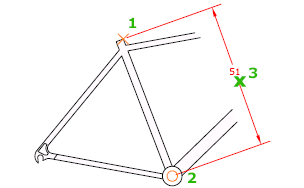
次のプロンプトが表示されます。
- 寸法補助線の起点
-
1 番目と 2 番目の寸法補助線の起点を指定します。
- オブジェクトを選択
-
オブジェクトを選択すると、1 本目と 2 本目の寸法補助線の起点が自動的に決まります。
ポリラインや他の分解可能なオブジェクトを選択すると、個々の線分セグメントや円弧セグメントだけに寸法が記入されます。X、Y、Z 方向に異なる尺度を設定して挿入したブロック参照のオブジェクトを選択することはできません。
線分または円弧を選択した場合は、その端点が寸法補助線の起点として使用されます。寸法補助線は、[寸法スタイルを新規作成]、[寸法スタイルを修正]、[現在のスタイルに優先]の各ダイアログ ボックスの[寸法線と矢印]タブの[起点からのオフセット]ボックスに指定した距離だけ端点からオフセットされます(詳細については、DIMSTYLE[寸法スタイル]コマンドを参照)。この値は、システム変数 DIMEXO に格納されます。
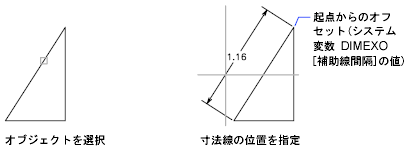
円を選択した場合は、直径の両端点が寸法補助線の起点として使用されます。その円を選択するときに指定した点が、1 本目の寸法補助線の起点として定義されます。
- 寸法線の位置
-
寸法線の位置を指定して、寸法補助線を記入する方向を決めます。位置を指定すると、DIMALIGNED コマンドは終了します。
- [マルチ テキスト(M)]
-
インプレイス テキスト エディタが表示されて、寸法値を編集できます。計測値は、山括弧(< >)で示されます。計測値に接頭語や接尾語を追加するには、山括弧の前に接頭語を、または山括弧の後ろに接尾語を入力します。特殊文字や記号を入力するには、コントロール コードや Unicode 文字列を使用します。詳細は、「コントロール コードと特殊文字」を参照してください。
計測値を変更したり置き換えるには、山括弧を削除し、新しい寸法値を入力して、[閉じる]をクリックします。寸法スタイルで変換単位が有効になっていない場合は、角括弧([ ])を入力することによって表示できます。詳細については、「既存のオブジェクトを変更する」を参照してください。
計測値の外観は、現在の寸法スタイルによって決まります。
- [寸法値(T)]
-
コマンド プロンプト領域で寸法値をカスタマイズします。計測値は、山括弧の中に表示されます。
寸法値を入力するか、[Enter]を押して計測値を使用します。寸法値に計測値を含めるには、計測値として山括弧(< >)を入力します。寸法スタイルで変換単位が有効になっていない場合は、角括弧([ ])を入力することによって表示できます。
寸法値のプロパティは、[寸法スタイルを新規作成]、[寸法スタイルを修正]、[現在のスタイルに優先]の各ダイアログ ボックスの[寸法値]タブで設定します。
- [寸法値角度(A)]
-
寸法値の角度を変更します。

